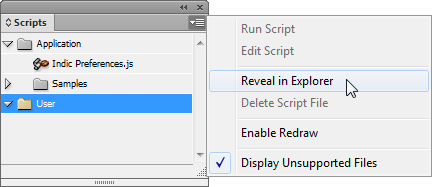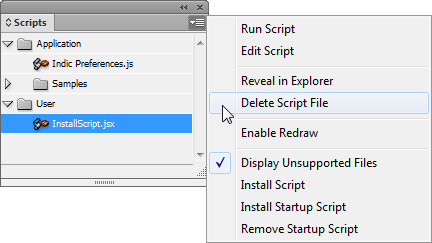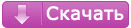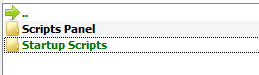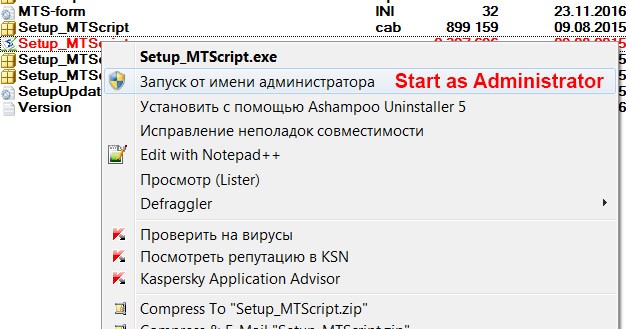как добавить скрипт в индизайн
Наш канал на Youtube
Здравствуйте все, кто работает в Индизайне!
Извещаем вас о том, что на youtube.com начал работу канал «InDesign Мастерская вёрстки». Там уже размещены более 60 видео с полным описанием как работать с программой DoTextOK. Другие интересные темы, касающиеся работы …
Хитрости и секреты, приемы работы, уроки
Особенности новой версии Индизайна
Описание плагинов, информация о плагинах для работы с Adobe InDesign
Готовые к использованию скрипты для Adobe InDesign
Описание языка, приёмов и методов программирования для Adobe InDesign
Скрипт — инсталлятор скриптов
Процесс установки скриптов сводится к копированию файла скрипта в папочку Script Panel. Казалось бы всё просто. Но не тут то было. Часто невозможно добраться до этой папки средствами системы, так как папка скрыта от пользователя. Да и путь у нее такой, что чёрт ногу сломит. Например, в Windows она располагается по адресу:
c:\Users\User\AppData\Roaming\Adobe\InDesign\Version №\en_US\Scripts\Scripts Panel\
где User — имя пользователя или имя учетной записи, Version № — порядковый номер версии Индизайна.
Существует и более простой способ открыть папку Scripts Panel. Для этого надо в Индизайне войти в меню панели Scripts, выбрать пункт Reveal in Explorer, и папка будет открыта средствами системы (Проводник или Finder). Остаётся вставить в неё ранее скопированный скрипт.
К сожалению, при помощи панели Scripts невозможно сразу открыть папку, куда копируются скрипты типа Startup, то есть стартующие вместе с запуском Индизайна. Невозможно в стандартной комплектации Индизайна. Но если использовать скрипт InstallScript.jsx, (автор Olav Martin Kvern ), то процесс установки скриптов значительно упрощается. В результате работы этого сценария в меню панели Scripts появляются дополнительные пункты, смотрите рисунок ниже.
Но алгоритм работы новых команд несколько иной. Если стандартная команда Reveal in Explorer просто открывала папку со скриптами, то при использовании новых команд Install Script и Install Startup Script открывается окно Проводника, предлагая указать, где находится скрипт, который нужно установить. А куда его скопировать — дело известное.
И последнее — скачанный вами скрипт относится к классу Startup, и его следует положить в папку Startup Scripts, которая находится на одном уровне с папкой Scripts Panel
Если у вас такой папки ещё нет — её надо создать самому. А дальше, после установки скрипта InstalScript, устанавливать другие скрипты будет значительно проще.
Информация для этого материала взята отсюда.
Scripting
Learn about how to automate common tasks using the Scripts panel and the Script Label panel in InDesign.
Scripting in InDesign
Scripting is a great tool for performing a variety of tasks. A script can be as simple as an automated common task or as complex as an entire new feature. You can create your own scripts, and you can run scripts that other people have created. For more information on scripting, see Scripting Guide, scripting requirements, and other developer resources.
The Scripting Guide contains an introduction to scripting and tutorials. You can also find a number of useful scripts that you can run, such as a script that draws guides around the selected object. Some of these scripts appear by default in the Scripts panel.
Scripts panel and Script Label panel overview
InDesign includes two panels for scripting: the Scripts panel and the Script Label panel.
The Scripts panel is where you run scripts without leaving InDesign. The Scripts panel displays the scripts that are located in the Scripts folders in the InDesign application folder and in your Preferences folders. If you create or receive a script, you can place it in the Scripts Panel folder so that it shows up in the Scripts panel.
Users/[username]/Library/Preferences/Adobe InDesign/[version]/[language]/Scripts/Scripts Panel
Documents and Settings\[username]\Application Data\Adobe\InDesign\[version]\[language]\Scripts\Scripts Panel
Windows Vista and Windows 7
A quick way to locate the Scripts Panel folder is to right-click (Windows) or Control-click (Mac OS) a script in the Scripts panel, and choose Reveal In Explorer (Windows) or Reveal In Finder (Mac OS).
You can then double-click a script in the Scripts panel to run it, or you can run scripts using Quick Apply.
The Script Label panel lets you specify a label for a page item, such as a text frame or shape. Specifying labels for page items is especially useful for writing scripts in which you need to identify an object.
For detailed information on adding, running, and editing scripts, see the Scripting Guide on the Adobe website at http://www.adobe.com/devnet/indesign/documentation.html.
Open the Scripts panel
Choose Window > Utilities > Scripts.
Open the Script Label panel
Sample scripts
Adds guides around the selected object or objects.
Adds points to the paths of the selected object or objects.
Moves objects by specified distances on right/left pages.
Aligns objects to specified positions on a page.
Automatically creates buttons with different animation properties.
Removes a selected text frame and its contents from a story.
Re-draws the path of the selected item or items using a variety of corner effects. Corner effects can be applied to selected points on the path.
Defines a complete character style based on the selected text.
Adds crop and/or registration marks around the selected object or objects.
Exports all stories in a document to a series of text files.
Performs a series of common text find/change operations by reading a tab-delimited text file.
Places all graphics in a specified folder in a “contact sheet” layout.
Creates a grid by subdividing or duplicating the selected object or objects.
Applies a “blend” effect to the selected object or objects.
Changes the position of path points on the selected object or objects to add a creative effect.
Places all pages of a PDF.
Selects objects on the active spread by their object type.
Sorts the paragraphs in the selection alphabetically.
Splits the text frames in the selected story into separate, unlinked text frames.
Applies tab stops and indents to the selected text.
For more information on installing and using these sample scripts, see www.adobe.com/go/learn_id_scripting_readme_cs5_en (PDF).
Community-contributed scripts
InDesign also provides more scripts that are created by the InDesign community.
Adobe maintains a repository of open source community scripts on GitHub. For more information about the InDesign Community Script repository, see the ReadMe file. This ReadMe file includes details about contributing a script and links to the scripters.
Инсталляция скриптов MT-Script для InDesign Формулы MathType в InDesign
Автоматическая инсталляция MT-Script
1. Загрузите инсталлятор SETUP_MTScript.exe.
2. Запустите его от имени администратора. Для этого щелкните по файлу SETUP_MTScript.exe правой кнопкой мышки и выберите «Запуск от имени администратора». Если этого не сдалать, то установщик не сможет скопировать скрипт, отвечающий за меню MT-Script в InDesign в папку с автоматически запускаемым скриптами и меню отображаться не будет. В этом случае это нужно будет сдалать вручную. Как? Описано ниже в разделе Ручная инсталляция MT-Script.
3. В открывшемся диалоговом окне выберите интересующую Вас версию скриптов ( 1 ). Если Вы используете ME-версию InDesign (с поддержкой арабского, фарси, иврита и др. языков с направлением набора справа налево), то, пожалуйста, щелкните по выключателю ( 1-1 ). Обратите внимание, что рядом с номером версии появятся символы ME.
4. Далее идут три строки, в которых указываются пути. Начнем с самой последней строки ( 4 ). Это всего лишь путь к установленному в Вашей системе MathType. Если MathType не установлен, либо версия Вашего MathType не выше 6.0, то сигнальный кружочек, напротив этой строки будет красный. Скрипты Вы не сможете установить. Нужно сначала установить MathType.
Пожалуйста, обратите внимание!
Так как MT-Script — это набор скриптов, то установить его можно вручную, скопировав нужные файлы из архива в соответствующие папки на Вашем компьютере. Как это сделать написано в разделе Скачать инсталлятор, а также в конце этой статьи.
7. Если Вы не удалось разобраться с путями, то нажмите Auto Search Path ( 5 ), чтобы вернуть автоматически найденные пути.
8. Чтобы запустить инсталляцию, нажмите на кнопку SETUP MT-Script-CS* ( 8 ).
9. После работы инсталлятора на рабочем столе появится ярлычек Setup_MT-Script. Не спешите его удалять. Он Вам еще пригодится, когда потребуется обновить скрипты.
Чтобы инсталлятор запускался сразу с правами администратора, щелкните по ярлыку правой кнопкой мышки, выберите «Свойства», далее «Совместимость», и активируйте (щелкните) «Выполнить эту программу от имени администратора». Далее OK.
10. При старте инсталлятор автоматически проверит наличие обновления самого себя. Если Вы используете не самую последнюю версию инсталлятора, то будет активна кнопка UPDATE Setup_MTScript ( 6 ). Нажмите на нее, чтобы обновить Setup_MTScript.
11. Кнопка Pocket SETUP ( 7 ) позволяет подготовить папку с полным инсталляционным пакетом набора скриптов MT-Script-CS*. Эта возможность может оказаться полезной, чтобы установить скрипты автоматически на компьютере без Интернет (см. далее).
Автоматическая инсталляция MT-Script на компьютере без доступа в Интернет
1. Идем на компьютер, где есть Интернет и загружаем инсталлятор Setup_MTScript.
2. Запускаем инсталлятор, выбираем версию InDesign для которой нужен MT-Script и нажимает на кнопку Pocket SETUP. Инсталлятор загружает соответствующий ZIP-архив со скриптами, а также файл Version.txt с номером версии скриптов. Далее инсталлятор попросит указать папку, в которую он сам скопирует все необходимое для инсталляции MT-Script на компьютере без Интернет.
3. Итак, папку Вы указали. Инсталлятор копирует в нее себя, а также ZIP-архив скриптов и файл Version.txt.
4. Теперь остается скопировать эту папку со всем ее содержимым на какой-нибудь носитель и перенести на компьютер без Интернет.
5. Запускаем исталлятор с правами администратора на компьютере без Интернет. Далее делаем выполняем пункты 3–7 автоматической инсталляции на компьютере с Интернет.
6. После нажатия на кнопку SETUP_MT-Script инсталлятор сообщит, что нет подключения к Интернет, а затем установит скрипты, используя имеющийся рядом с ним архив.
7. Автоматически зарегистрировать скрипты на компьютере без Интернет не получится. Однако, Вы это все-равно можете сделать, воспользовавшись сервисом регистрации на этом сайте.
Дополнительная информация
1. Очень удобно назначить скриптам «горячие клавиши» (Hot Keys). В этом случае нужный скрипт будет запускаться при нажатии определенной комбинации клавиш.
Переключитесь на английский язык в раскладке клавиатуры Windows.
Чтобы назначить Hot Keys, зайдите в меню Редактирование > Комбинации клавиш.
Откроется диалоговое окно «Комбинации клавиш».
Создайте новый набор. Затем в области применения выберите «сценарии». Выберите нужный сценарий (файл скрипта MT-****.jsx), перейдите в окно «Новая комбинация клавиш» и нажмите ее. Обратите внимание, что желательно, чтобы она была свободна.
2. (Важно! Обязательно прочитайте) Пожалуйста, для каждой публикации с формулами в установках InDesign (зайдите в меню Редактирование/Установки/Компоновка (или Ctrl + K)) в блоке «Обтекание текстом» должен быть отключен флажок «Выровнять текст по интерлиньяжу». Только в этом случае скрипты смогут плавно регулировать отбивку формулы от строки снизу.
Установка MT-Script вручную
1. Скачайте архив скриптов нужной версии. Номер версии MT-Script соответствует версии InDesign. Исключение составляет MT-Script-CS9, который подходит для InDesign CC.
2. Запустите InDesign.
3. Откройте палитру СЦЕНАРИИ.
4. Найдите папку ПОЛЬЗОВАТЕЛЬ.
5. Кликните правой кнопкой мышки на этой папке и в выпадающем меню выберите Показать в Проводнике. Откроется окно, в котором будет видна папка Scripts Panel. Войдите в нее. Это как раз та самая папка, в которую необходимо скопировать папку MT-Script-CS* (со всем содержимым) из скачанного архива.
6. Все. Установка на 99% завершена. Теперь Вы можете запускать любой скрипт из палитры СЦЕНАРИИ.
7. Для удобства работы хорошо бы, чтобы все, что может делать MT-Script было бы выведено в меню InDesign. Для этого нужно
Есть еще одна папка, которую также будет просматривать InDesign и загружать на выполнение размещенные там скрипты. Где она? Откройте палитру СЦЕНАРИИ. Кликните правой кнопкой мышки на папке ПОЛЬЗОВАТЕЛЬ и выберите ПОКАЗАТЬ В ПРОВОДНИКЕ. Откроется папка, в которой точно будет расположена папка Scripts Panel (см. рисунок выше). Возможно, там также будет папка Startup Scripts. Если ее там нет, то просто создайте ее. Все, что Вы в нее положите, будет запускаться при старте InDesign.
ВНИМАНИЕ! Копировать MT-Start-CS*.jsx можно ТОЛЬКО ОДИН раз, либо в папку c:\Program Files (x86)\Common Files\Adobe\Startup Scripts CS***\Adobe InDesign\, либо C:\Users\*****\AppData\Roaming\Adobe\InDesign\Version 6.0\ru_RU\Scripts\Startup Scripts.
— Итак, скопировали MT-Start-CS*.jsx. Запустите или перезапустите InDesign. На всех (возможно) возникающих сообщениях (о том, что чего-то InDesign не хватает для работы) жмем OK. InDesign запустился. Теперь открываем палитру СЦЕНАРИИ, заходим в папку ПОЛЬЗОВАТЕЛЬ, далее в папку MT-Script-CS** и запускаем скрипт MT-Dialog-CS**.jsx (это скрипт глобальных настроек MT-Script). Откроется диалоговое окно, жмем OK. Все, скрипты готовы к работе. Что сейчас произошло? Скрипт глобальных настроек сообщил скрипту меню, в какой папке установлены скрипты, чтобы правильно работали пункты меню MT-Script-CS* в InDesign.
Разработка сценариев
Узнайте, как выполнить автоматизацию общих задач разработки сценариев с помощью панели сценариев и панели ярлыков сценариев в InDesign.
Разработка сценариев в InDesign
Сценарии представляют собой удобный инструмент для выполнения различных задач. Сценарий может быть как простым (например, автоматизированная типовая задача), так и сложным (например, полностью новая функция). Возможно как создание собственных сценариев, так и запуск сценариев, созданных другими пользователями. Дополнительные сведения о сценариях см. в руководстве по разработке сценариев, в требованиях к сценариям, а также на других ресурсах для разработчиков на сайте.
Руководство содержит введение в написание сценариев и учебные пособия. В нем также представлен ряд полезных сценариев, например сценарий, который рисует направляющие вокруг выделенного объекта. Некоторые из этих сценариев по умолчанию отображаются в палитре «Сценарии».
Обзор палитр «Сценарии» и «Ярлык сценария»
InDesign содержит две палитры для работы со сценариями: «Сценарии» и «Ярлык сценария».
С помощью палитры «Сценарии» можно выполнять сценарии, не выходя из программы InDesign. В палитре «Сценарии» отображаются сценарии, расположенные в подпапках Scripts папки приложения InDesign и в пользовательских папках «Установки». Чтобы сценарий появился в палитре «Сценарии», после создания или получения его необходимо поместить в папку Scripts Panel.
Users/[имя пользователя]/Library/Preferences/Adobe InDesign/[версия]/[язык]/Scripts/Scripts Panel
Documents and Settings\[имя пользователя]\Application Data\Adobe\InDesign\[версия]\[язык]\Scripts\Scripts Panel
Windows Vista и Windows 7
Users\[имя пользователя]\AppData\Roaming\Adobe\InDesign\[версия]\[язык]\Scripts\Scripts Panel
Для быстрого перехода к папке Scripts Panel щелкните сценарий в палитре «Сценарии» правой кнопкой мыши (Windows) или удерживая клавишу «Control» (Mac OS), а затем выберите пункт «Показать в Проводнике» (Windows) или «Показать в программе Finder» (Mac OS).
Затем можно дважды щелкнуть сценарий в палитре «Сценарии», чтобы выполнить его, либо выполнять сценарии с помощью функции «Быстрое применение».
Палитра «Ярлык сценария» позволяет задавать ярлыки для элементов страницы: текстовых фреймов, фигур и др. Задание ярлыков для элементов страницы особенно полезно при написании сценариев, в которых необходима идентификация объектов.
Дополнительные сведения о добавлении, выполнении и редактировании сценариев см. в руководстве по разработке сценариев на веб-сайте Adobe по следующему адресу: http://www.adobe.com/devnet/indesign/documentation.html.
Палитра «Сценарии»
Выберите меню «Окно» > «Утилиты» > «Сценарии».
Палитра «Ярлык сценария»
Образцы сценариев
Добавление направляющих вокруг выбранного объекта или объектов.
Добавление точек в контур выбранного объекта или объектов.
Перемещение объектов на указанное расстояние на правых или левых страницах.
Выравнивание объектов в указанном местоположении на странице.
Автоматическое создание кнопок с различными свойствами анимации.
Удаление выбранного текстового фрейма и его содержимого из материала.
Повторная прорисовка контура выбранного элемента или элементов с использованием различных типов углов. Типы углов могут быть применены к выбранным точкам контура.
Определение полного стиля символа на основе выбранного текста.
Добавление меток обреза или меток приводки вокруг выбранного объекта или объектов.
Экспорт всех материалов документа в несколько текстовых файлов.
Выполнение нескольких операций по поиску и замене текста на основе файла с разделителями-табуляциями.
Размещение всей графики в определенной папке макета «галереи».
Создание сетки путем разделения или дублирования выбранного объекта или объектов.
Применение эффекта «наложения» к выбранному объекту или объектам.
Изменение положения точек контура на выбранном объекте или объектах для добавления художественного эффекта.
Помещение всех страниц файла PDF.
Выбор объектов на активном развороте по типу.
Сортировка всех абзацев выбранного фрагмента в алфавитном порядке.
Разделение текстовых фреймов в выбранном материале на отдельные несвязанные текстовые фреймы.
Применение табуляции и отступа к выбранному тексту.
Для получения дополнительной информации об установке и использовании этих образцов сценариев см. www.adobe.com/go/learn_id_scripting_readme_cs5_ru (PDF).
Сценарии, созданные сообществом
Теперь в InDesign можно найти еще больше сценариев, созданных сообществом InDesign.
Adobe поддерживает на GitHub репозиторий со сценариями сообщества с открытым исходным кодом. Дополнительные сведения о репозитории InDesign Community Script см. в файле ReadMe. Этот файл ReadMe содержит подробную информацию о том, как внести свой сценарий в репозиторий, а также ссылки на создателей сценариев.
Компью А рт
Дмитрий Злотников, Михаил Хныкин
Кому и зачем?
Дефинируем предмет рассмотрения. Скрипт — серия команд, указывающая InDesign, какие действия ему следует выполнять в определенный момент времени при соблюдении или несоблюдении соответствующих условий. Эти действия могут быть как одиночными и влиять исключительно на один, выбранный в данный момент объект, так и входить в состав чрезвычайно сложной структуры, влияющей на многие объекты и публикации. Таким образом, скриптинг 2 — увлекательный и творческий процесс, позволяющий решать посредством несложного программирования абсолютно любую задачу, выполнимую в InDesign штатными средствами (работа с инструментами, меню, палитрами, диалогами).
Входящие в состав скрипта процедуры и операторы могут касаться как InDesign непосредственно, так и затрагивать внешние приложения: текстовые редакторы, электронные таблицы, СУБД, ГИС- и CAD-системы. Более того, скриптинг в среде InDesign может служить не только целям автоматизации часто повторяющихся операций, но и являться продвинутым дизайнерским инструментом. Например, задачи случайного выбора гарнитуры и цвета символа в строке текста, равномерного изменения кегля от начала до конца строки в каждом символе, в конце концов просто свободного распределения литер на полосе (распространенный дизайнерский прием) — все это без применения скриптинга кажется тяжеловесным и трудновыполнимым.
Скриптинг доступен не только профессиональным разработчикам программного обеспечения. Более того, он для них не предназначен. Верстальщику — «версталово», а программисту — «программерово». Для профессиональных разработчиков существует SDK — Software Development Kit for InDesign, который Adobe Systems предоставляет в свободном доступе. Скриптинг же доступен каждому пользователю InDesign.
Надеемся, что необходимость и полезность освоения скриптинга в InDesign очевидна всем. Итак, приступим!
Среда разработки
До единого аппаратно-платформенного стандарта в DTP-индустрии очень далеко, и с программной средой разработки, отлаживания и исполнения скриптов для InDesign ситуация обстоит так же, как и во всей отрасли. Для PC пишем на Visual Basic, для InDesign под Mac OS — на AppleScript. К сожалению, конструкции скриптов для InDesign под этими программными средами отличаются семантикой, но логика работы одна и та же. Авторы не имеют возможности тестировать и отлаживать скрипты под Macintosh, поэтому, не желая отбирать хлеб у наших коллег, приверженцев платформы Apple, мы лишь кратко остановимся на сути скриптинга под Mac OS, а в дальнейшем будем рассматривать в качестве программной среды Visual Basic (VB). К тому же предварительный анализ семантических конструкций обеих программных сред позволяет надеяться на появление в недалеком будущем скрипт-конверторов VB « AppleScript.
Итак, для успешного скриптинга в InDesign на платформе Apple нам необходимо наличие в системе интерпретатора AppleScript, который входит в стандартную поставку любой из Mac OS, и одного из доступных редакторов (AppleScript editor, Scripter, Script Debugger, etc.)
Базовые понятия
В этой части материала, которую имеющие минимальный опыт программирования на VB читатели вполне могут пропустить, дадим начальные сведения о конструкциях Visual Basic и принципах скриптинга в InDesign.
В процессе обычной работы в среде InDesign мы работаем с фреймами и их содержимым, применяем к ним цвета и стили, масштабируем, перемещаем и форматируем; открываем публикации, перемещаемся по полосам и разворотам, размещаем элементы на них, то есть всегда имеем дело с неким объектом.
При исполнении скрипта происходит то же самое, с той лишь разницей, что активной стороной, влияющей на процесс, являемся не мы, как субъект взаимодействия с пакетом, а скрипт, серия команд. С точки зрения InDesign не происходит ничего незаурядного. Пакету отдается команда совершить действие А над объектом X. Если это действие допустимо, оно выполняется.
Суть скриптинга заключается в объектной модели — описании всех доступных InDesign’у объектов: публикаций, разворотов, полос и фреймов. При этом каждому типу присущи свои специфические свойства, и каждый объект может быть однозначно идентифицирован.
Таким образом, скриптинг в InDesign является типичным случаем объектно-ориентированного программирования. Схожие по тому или иному признаку объекты объединяются в классы (classes), обладают свойствами (properties), манипуляции над объектами осуществляются посредством методов (methods) в Windows или команд (commands) на Macintosh.
Объектные ссылки
Объекты в InDesign расположены иерархически, то есть фреймы принадлежат полосам, полосы принадлежат публикации, которая, в свою очередь, принадлежит InDesign. Для того чтобы подать команду какому-либо объекту, необходимо ее направить по иерархической цепочке — указать «точный адрес» объекта. Адресация объектов в VB идет от старшего объекта к младшему, в AppleScript — наоборот, но четкая последовательность обращений к каждой иерархической ступени обязательна:
Вышеприведенные конструкции являются объектными ссылками (object reference) и позволяют реализовывать принцип однозначности идентификации объекта. Таким образом у каждого объекта существует уникальная объектная ссылка.
Классы объектов
Объекты со схожими свойствами объединяются в классы. Так, все типы фреймов — прямоугольники, полигоны, овалы и фреймы свободной формы — принадлежат классу объектов PageItems и обладают свойствами, общими для всех других типов объектов этого класса. Например, свойство Geometric location является общим для всех объектов класса PageItems.
Наследование свойств
Типы объектов класса наследуют ряд свойств этого класса. Прямоугольник наследует свойство fill от класса PageItems, как и все прочие типы фреймов. Вместе с тем, объекты могут обладать свойствами, которыми не обладают объекты другого типа данного класса. У текстового фрейма есть свойство TextContents, которым фреймы другого типа не обладают.
Поддерживаются данные пяти типов:
Отдельно стоит описание данных как Variant, но об этом позднее.
Переменные
Переменные являются контейнерами для данных и могут содержать число, строку текста или объект. У каждой переменной обязательно должно быть уникальное имя, по которому мы к ней обращаемся. Присвоение значений переменным и последующее их использование позволяет сделать скрипт универсальным и не зависящим от конкретной ситуации, как это было бы при непосредственном использовании данных.
В AppleScript присвоение значений осуществляется с помощью оператора set:
Операторы
Используются для выполнения вычислений над переменными и данными. Оператор возвращает какое-либо значение, которое зависит от типа данных, над которыми производятся вычисления. Это может быть как числовая величина (MyWidth/2), так и логическое значение (в случае использования оператора сравнения MyWidth > MyHeight).
Команды и методы
Команды в AppleScript и методы в VB по сути являются «глаголами», сообщающими системе, что именно необходимо сделать с тем или иным объектом.
Так, в VB для создания нового объекта используется метод Add, для привязки переменной к объекту — метод Set и оператор равенства (=) для изменения свойств объекта.
В AppleScript команда make создает новый объект, set изменяет его свойства, а get позволяет получить от объекта информацию о его свойствах.
Условные выражения
Структуры управления
Предположим, что нам необходимо выполнить какое-либо действие несколько раз подряд. Записать последовательно несколько строк, описывающих это действие? А если существует необходимость в выполнении ста итераций? Для этих целей и существуют структуры управления.
Следущие конструкции исполняют последовательности операторов скрипта (тело цикла) заданное количество раз.
Несколько более сложная конструкция управляющей структуры, которая выполняет тело цикла до тех пор, пока ограничивающее условие истинно.
Координатная сетка
Как и все современные пакеты верстки, InDesign использует стандартную 2D геометрию для точного позиционирования объекта на полосе. Горизонтальный компонент координатной пары (точки) обозначается как x, вертикальный — y. Эти координаты отображаются в палитре Transform, при выборе объекта инструментом «указатель». Геометрический ноль полосы в InDesign находится в левом верхнем углу полосы. Таким образом, положительное направление по оси X — слева направо, а по оси Y — сверху вниз. Важно помнить про последовательность записи координат объектов: сначала x, затем y! InDesign ждет от нас именно такую запись. Следующий скрипт создает новую публикацию, в ней новый объект, а затем перемещает его на 10 мм вправо и на 40 мм вниз.
Однако обратите внимание: при различных запросах InDesign выдает разные значения координат. Координаты геометрической границы объекта и его видимой границы есть различные массивы данных, включающие в себя по четыре значения: для верха (y), левого края(x), низа (y) и правого края (x).
Переходим к практике
Специфика журнальной публикации не позволяет в полной мере развернуть все особенности конструкций скриптинга и снабдить их подробными примерами, как это могло бы быть в отдельном издании-учебнике. Но мы и не ставили перед собой подобную задачу. В дальнейшем мы продолжим конспективное изложение основ скриптинга и его диалектов на VB и AppleScript, главный же смысл серии публикаций, посвященных скриптингу, мы видим в решении с его помощью конкретных издательских задач.
Подробное руководство по скриптингу доступно для свободного скачивания с сайта Adobe Systems: http://www.adobe.com/products/indesign/pdfs/idsnscripting.pdf
Мы осваивали тонкости скриптинга в InDesign именно по этому руководству, в котором подробно и с примерами описывается каждая семантическая конструкция диалектов VB и AppleScript. Результатом наших экспериментов является появление и внедрение в производственный процесс издательства «КомпьютерПресс» нескольких очень полезных, на наш взгляд, облегчающих жизнь и экономящих время и верстальщикам и корректорам издательства. Один из этих скриптов, текст которого приведен на следующей полосе, мы предлагаем сегодня вашему вниманию. Наберите, протестируйте, отладьте, скомпилируйте из него исполняемый файл и распространите его среди своих коллег. Их благодарность не будет знать границ!
Верстка любого материала начинается с размещения текста на полосе и с его предобработки, которая, как правило, происходит при помощи операций поиска и замены. Утомительное занятие! Настоящий скрипт как раз и занимается предобработкой помещенного текста: расставляет символы неразрывного пробела после каждого односимвольного слова, удаляет двойные пробелы, заменяет там, где необходимо, дефис на тире и меняет западные типографские кавычки (“лапки”) на принятые в отечественной типографике («елочки»).
Логика скрипта основана на анализе текущего символа и двух предыдущих. Для визуализации процесса скрипт снабжен прогресс-индикатором, который вам необходимо нарисовать в любом редакторе форм и включить в проект в виде файла zam.frm.
Скрипт, безусловно, можно оттачивать, модифицировать и усложнять. Можно добавить процедуру предварительного выбора вариантов при помощи CheckBox: что включать в список замен, а что нет. Можно добавить замену иксов между цифрами на знак умножения (2×2 ® 2×2). Можно многое и не только с этим скриптом. Надеемся, что настоящая публикация подвигнет вас к экспериментам, уважаемый коллега. Обязуемся публиковать любой присланный нам законченный и работающий скрипт.